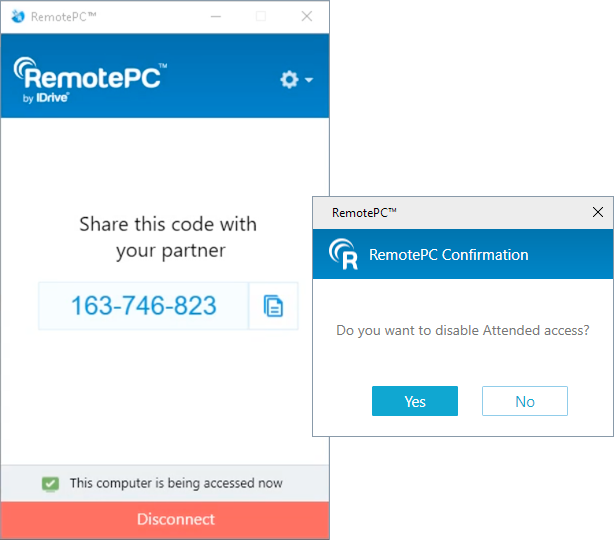Para acesso assistido |
|
|
If your question is not addressed below, please contact us through our support form and we'll get back to you shortly. | |
| O que é o acesso assistido? | |
| Como é que configuro o meu computador para acesso assistido? | |
| Como devo iniciar uma sessão de acesso assistido com o meu parceiro? | |
| Posso alternar entre o modo de administrador e o modo de não-administrador durante uma sessão em curso? | |
| Posso desligar uma sessão de acesso assistido em curso? | |
O acesso assistido permite-lhe aceder ao computador do seu parceiro a partir de qualquer lugar, bastando introduzir um simples código de sessão partilhado por ele.
Para configurar o computador para acesso assistido,
- Descarregue e instale o anfitrião de acesso assistido RemotePC configurado no seu computador.
- Uma vez concluída a instalação, abrir-se-á a janela "Ativar acesso assistido" e será gerado um código de sessão de 9 dígitos.
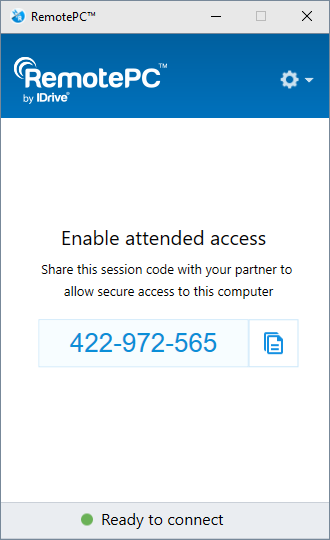
- Copie e partilhe o código de sessão com o seu parceiro para permitir o acesso seguro ao seu computador.
Os utilizadores finais podem introduzir o código partilhado no seu ambiente de trabalho RemotePC ou na aplicação Web para acederem remotamente ao seu computador.
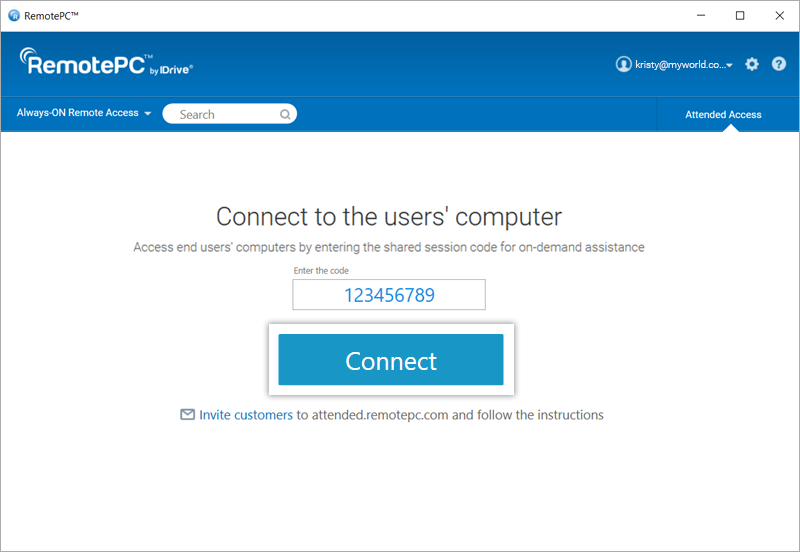
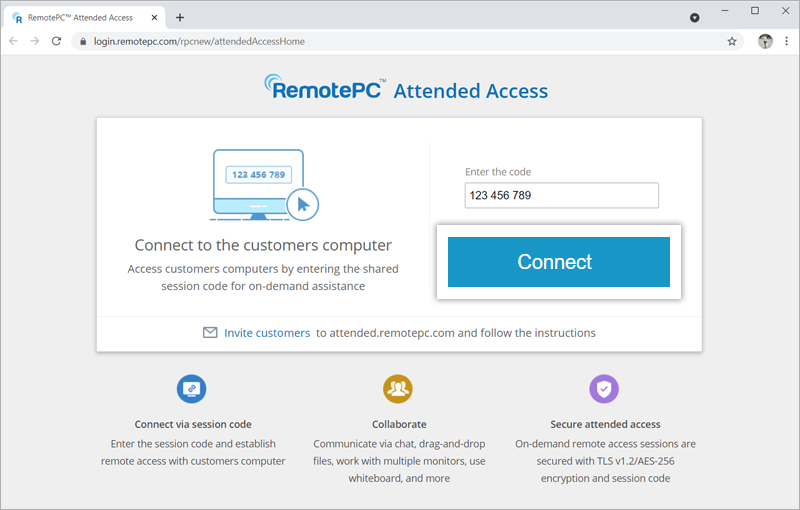
Antes de estabelecer uma sessão remota com o seu parceiro, tem de receber um código de sessão do mesmo. Para receber o código,
- Sign in to your RemotePC® account from the desktop or web application.
- Clique em "Acesso assistido".
- Clique em "Convidar clientes".
- Modificar o conteúdo predefinido do correio eletrónico, conforme necessário.
- Introduza o endereço de correio eletrónico do destinatário e clique em "Enviar".
Em alternativa, pode copiar o convite e partilhá-lo com o seu parceiro.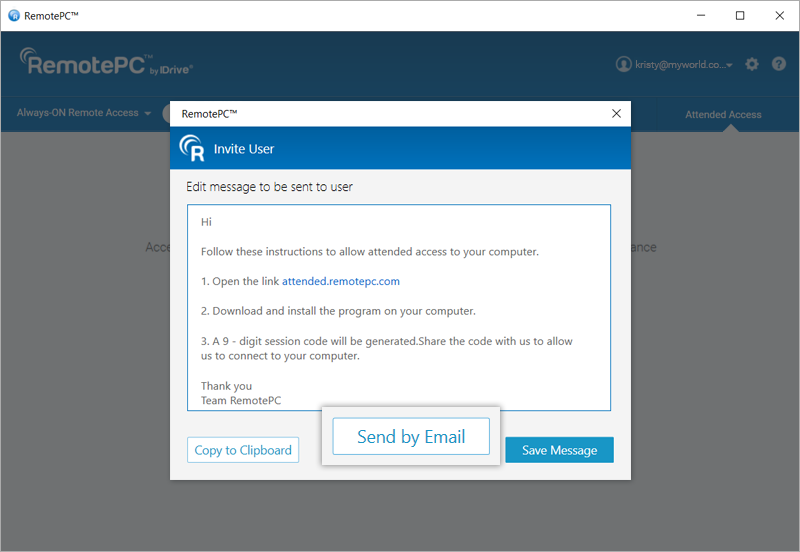
Será enviado um e-mail aos utilizadores com instruções para configurar o acesso assistido.
Para estabelecer uma sessão de acesso assistido após a receção do código,
- Clique em "Acesso assistido".
- Introduza o código partilhado pelo seu parceiro.
- Clique em "Ligar".
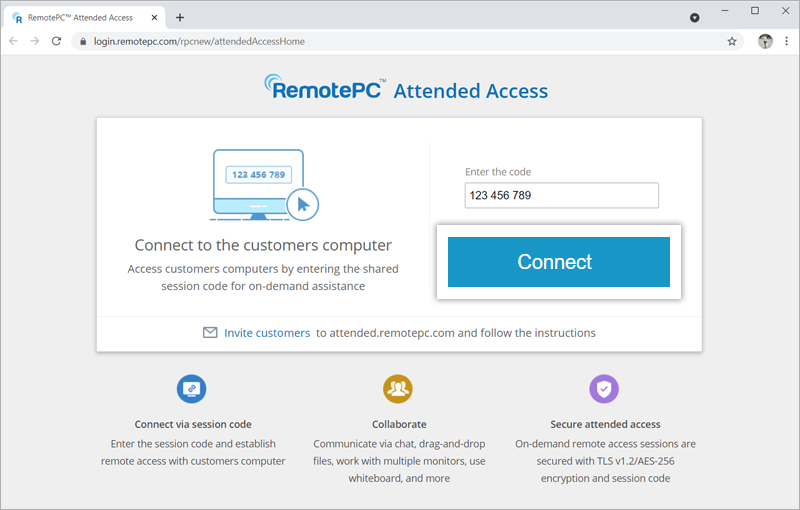
A partir de agora, pode aceder e utilizar o computador do seu parceiro sob a sua supervisão.
Sim, ao aceder ao computador remoto, pode mudar para o modo de administração sem desligar a sessão.
Para mudar para o modo de administração durante uma sessão,
- Na barra de menus, clique em "Acções" > "Voltar a ligar como administrador".

- Na janela de contexto, seleccione uma das duas opções: "Introduzir credenciais por técnico (você)" ou "Introduzir credenciais por utilizador remoto".
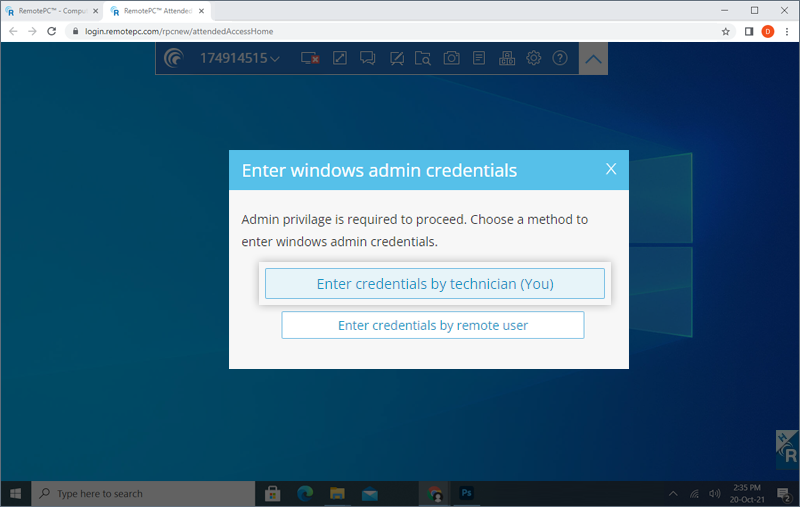
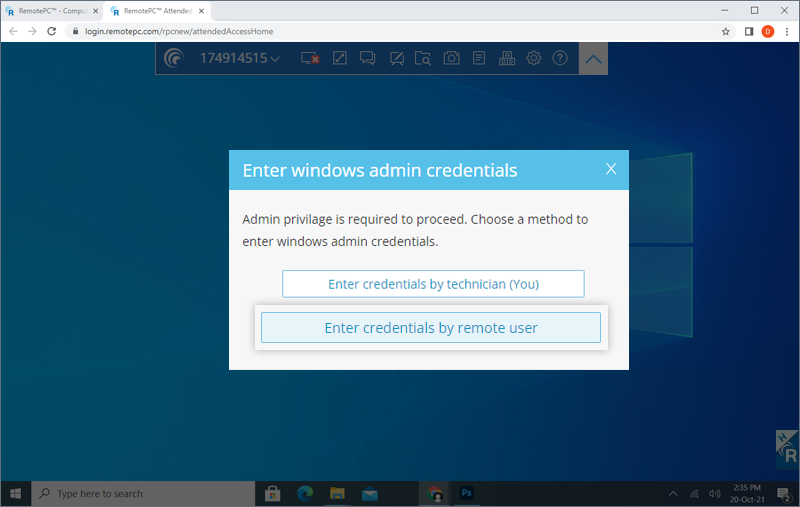
- Se escolher "Introduzir credenciais pelo técnico (você)", forneça as credenciais de administrador do Windows para o computador remoto e clique em "OK". Se escolher "Introduzir credenciais por utilizador remoto", o utilizador remoto tem de fornecer as credenciais de administrador do Windows.
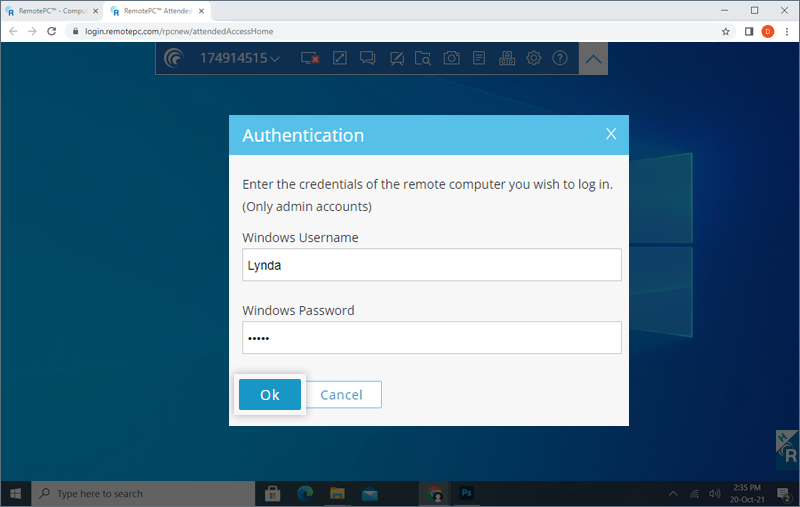
- O utilizador remoto receberá uma mensagem de confirmação. Assim que o utilizador confirmar, poderá aceder ao computador remoto como administrador.
Sim, pode desligar a sessão sempre que quiser. Para desativar uma sessão de acesso assistido em curso, clique em "Desligar".
Nota: Recomenda-se que o utilizador remova o anfitrião de acesso assistido RemotePC configurado no seu computador depois de desligar a sessão para garantir que o seu computador não pode ser acedido remotamente por ninguém sem a sua autorização.